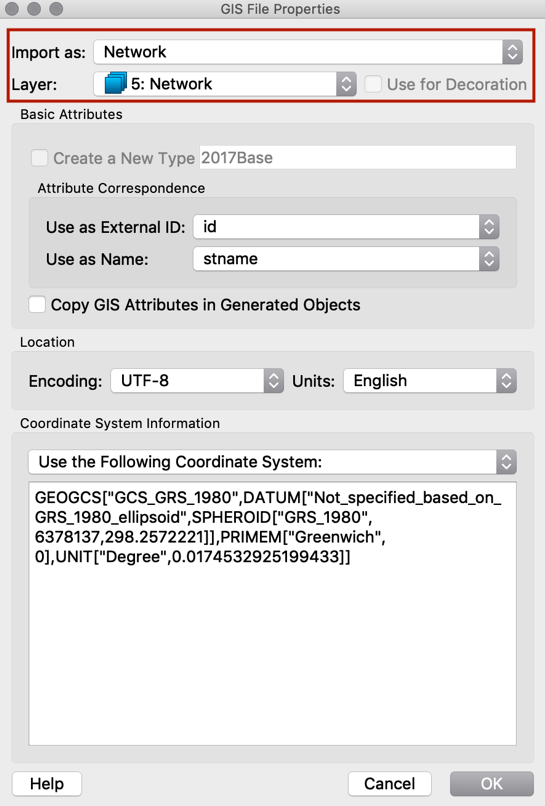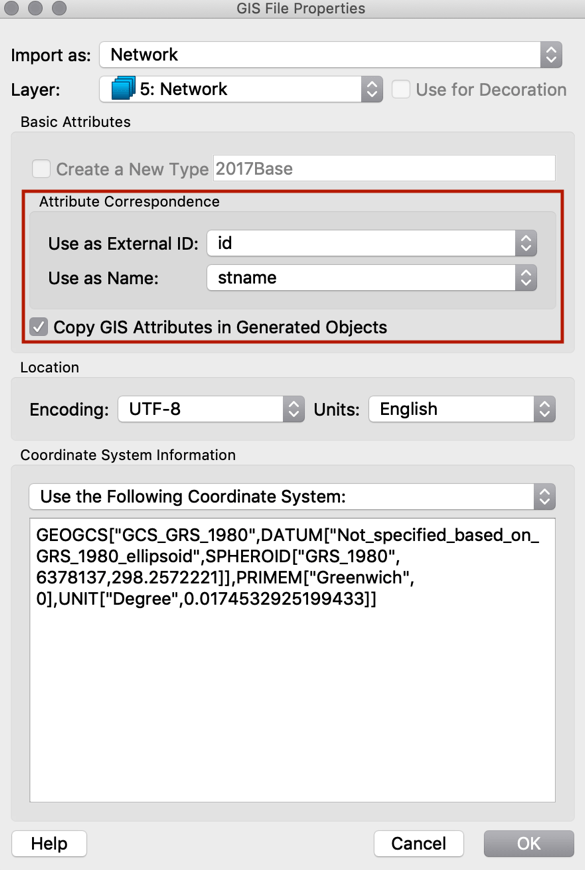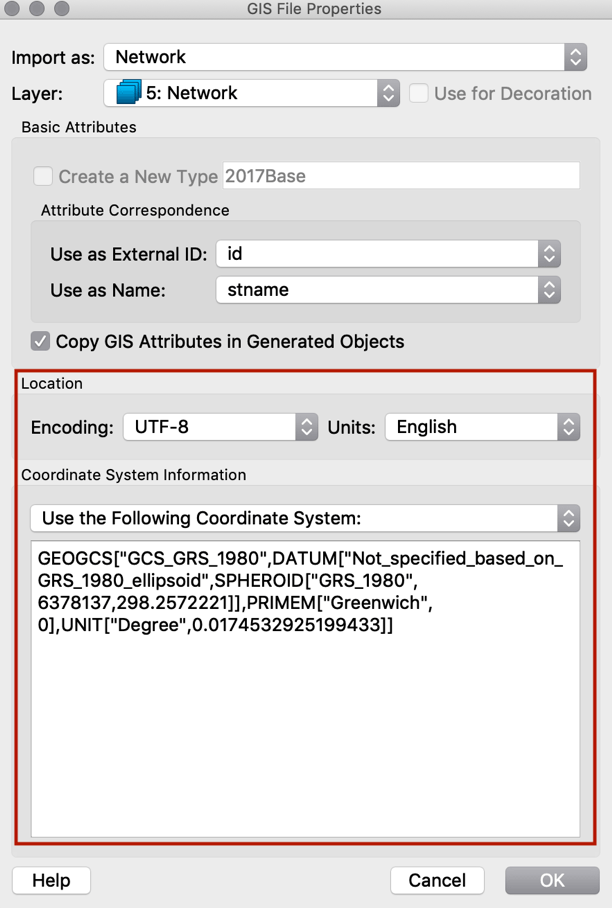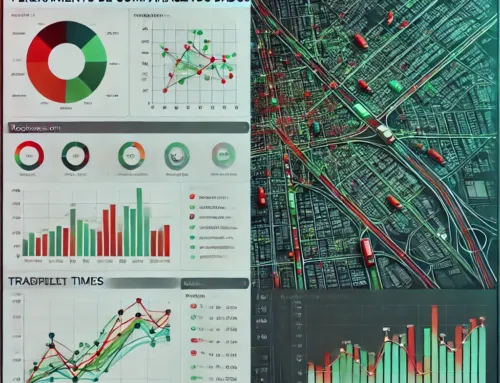Nota Técnica #35
Maio 2019
Por Geline Canayon
Na Parte 1 desta série, Geline Canayon explica a preparação do arquivo GIS (Sistema de Informação Geográfica) e as configurações básicas do importador. A Parte 2 tratará das configurações do importador de rede.
Você pode criar uma rede rodoviária no Aimsun Next importando um arquivo GIS de polilinhas em um Shapefile (.shp). O Importador GIS também suporta os formatos de arquivo Google Earth (.kml) e MapInfo (.tab, .mif). Durante o processo de importação, você pode selecionar atributos que definem as propriedades das seções de estrada, como o tipo de estrada, o limite de velocidade e o número de faixas. Todos os outros atributos do ficheiro GIS original são importados como atributos adicionais das secções. Você pode seguir exatamente o mesmo procedimento para importar uma rede de outros pacotes de software que não têm um importador específico, como Cube, TransCAD ou Dynameq, dos quais a rede pode ser exportada em um formato Shapefile.
Para importar um ficheiro Shape, necessitará dos arquivos .shp, .shx, .prj e .dbf. No entanto, existem alguns passos extra antes de iniciar o importador GIS: terá de criar um modelo que contenha elementos que o arquivo GIS mencione, tais como os tipos de vias e as funções de atraso de volume (VDF). Durante a importação, os tipos de vias e os tipos de VDF no ficheiro GIS serão comparados com os existentes no modelo, razão pela qual devem ser criados previamente.
Primeiro, abra o arquivo GIS num visualizador externo, ou pelo menos abra o arquivo .dbf em Excel, e descubra quais os atributos que indicam o tipo de via e o VDF de cada ligação, e os valores possíveis. Analise como a informação é estruturada e quais dados são armazenados em cada atributo: se os links são bidirecionais mas codificados com uma única polilinha, como são codificados os mesmos atributos para cada direção – existem atributos que fornecem número de faixas, limite de velocidade, capacidade?
Em segundo lugar, inicie um novo projeto no Aimsun Next e crie os tipos de vias que você precisa. Você pode definir o valor referente a cada tipo de via encontrado no arquivo GIS como o ID externo – isso facilitará o vinculação mais tarde. Passe algum tempo determinando valores predefinidos razoáveis para os parâmetros de cada tipo de via, tais como velocidade e capacidade por faixa.
Se o parâmetro estiver presente no GIS, o seu valor será lido a partir daí, pelo que o valor no tipo de via só afetará novas secções criadas após a importação; se o parâmetro não estiver presente no GIS, o valor do tipo de via será atribuído às vias importadas. Claro que pode alterar os valores mais tarde, mas será mais arriscado e mais entediante. Os VDFs são críticos para a importação de modelos macroscópicos, por isso se for este o caso, no novo projeto, crie todos os diferentes VDFs que são referenciados no arquivo GIS. O conteúdo do VDF não está contido no ficheiro GIS e deve ser obtido a partir da documentação de acompanhamento do modelo a importar.
Semelhante aos tipos de vias, os VDFs podem ser criados e atribuídos após a importação, mas fazê-lo nesta fase inicial poupará tempo e esforço mais tarde. Durante o processo de importação, você pode combinar o VDF com os diferentes valores de algum atributo no arquivo GIS. Por vezes o GIS tem um atributo dedicado, mas se não tiver, pode utilizar um fator na função (ex. alfa) como forma de identificar que VDF deve ser associado a cada link.Finalmente, pode iniciar o Importador GIS para selecionar o arquivo para importar ( Arquivo > Importar > GIS).
A janela Propriedades do arquivo GIS aparece (Figura 1), onde você pode definir as opções básicas para importar os dados. Se pretender construir a rede viária a partir do zero utilizando os dados GIS, selecione “Importar como”: Rede”, e esta opção irá converter as polilinhas no arquivo GIS em seções conectadas com curvas. As outras opções só criarão polilinhas, por isso são usadas para importar decoração ou para ter um gráfico de referência para comparar geometrias existentes e futuras.
Figura 1: A janela Propriedades do arquivo GIS será aberta quando você tiver selecionado o arquivo GIS.
Em Correspondência de Atributos (Figura 2), defina quais atributos no arquivo GIS devem ser usados para o ID externo e o nome dos objetos importados. Embora esta etapa não seja obrigatória, ela é altamente recomendada, pois é a única maneira de manter um relacionamento entre os dados GIS e a rede no Aimsun Next para referência futura, ou seja, importar os resultados de uma execução de macro em outro pacote de software.
Figura 2: Correspondência de Atributos
Shapefiles geralmente vêm com um arquivo de projeção (.prj) que descreve o sistema de coordenadas no qual eles são baseados (Figura 3). Se o sistema de coordenadas do arquivo Aimsun Next (veja Projeto -> Propriedades) for diferente daquele dos dados do GIS, os dados do GIS serão transformados no sistema de coordenadas do arquivo Aimsun Next.
Figura 3: Sistema de Coordenadas
Quando todos esses aspectos tiverem sido configurados, clique em OK e a caixa de diálogo Importador de rede será exibida. As etapas subseqüentes serão abordadas na Parte 2 desta nota técnica, a ser publicada em junho de 2019.